Visibilitas Pengaturan Halaman
Salah satu fitur yang dapat dikelola untuk perangkat HoloLens adalah menggunakan kebijakan Pengaturan /PageVisibilityList untuk membatasi halaman yang terlihat dalam aplikasi Pengaturan. PageVisibilityList adalah kebijakan yang memungkinkan Admin TI mencegah halaman tertentu di aplikasi Pengaturan Sistem agar tidak terlihat atau dapat diakses, atau melakukannya untuk semua halaman kecuali yang ditentukan.
Catatan
Fitur ini hanya tersedia di Windows Holographic, versi 20H2 atau lebih tinggi untuk perangkat HoloLens 2. Pastikan perangkat yang ingin Anda gunakan untuk diperbarui.
Halaman diidentifikasi oleh versi singkat dari URI yang diterbitkan, yang merupakan URI dikurangi awalan "ms-settings:".
Contoh berikut mengilustrasikan kebijakan yang hanya akan memungkinkan akses ke halaman tentang dan bluetooth, yang masing-masing memiliki URI "network-wifi" dan "bluetooth":
showonly:network-wifi;network-proxy;bluetooth
Contoh berikut mengilustrasikan kebijakan yang akan menyembunyikan halaman Reset OS:
hide:reset
Ini adalah nilai konfigurasi yang akan diberikan ke Intune:
- nama : Nama tampilan pilihan admin untuk profil.
-
OMA-URI: URI yang sepenuhnya memenuhi syarat dari halaman pengaturan termasuk cakupan . Contoh di halaman ini menggunakan cakupan
./Device. - nilai : Nilai string yang menunjukkan apakah akan menyembunyikan atau memperlihatkan hanya halaman yang ditentukan. Nilai yang mungkin
hide:<pagename>danshowonly:<pagename>.
Beberapa halaman dapat ditentukan dengan memisahkannya dengan titik koma, dan daftar halaman umum dapat ditemukan di bawah ini.
- Buat kebijakan kustom .
- Saat mengatur OMA-URI masukkan URI yang sepenuhnya terlingkup. Misalnya:
./Device/Vendor/MSFT/Policy/Config/Settings/PageVisibilityList - Saat memilih pilihan data, pilih: String
- Saat menentukan nilai gunakan panduan di atas. Misalnya:
showonly:network-wifi;network-proxy;bluetoothatauhide:reset
Penting
Pastikan untuk menetapkan konfigurasi perangkat kustom ke grup tempat perangkat dimaksudkan untuk berada. Jika langkah ini tidak dilakukan, kebijakan akan didorong tetapi tidak akan diterapkan.
Lihat konfigurasi MDM HoloLens untuk informasi selengkapnya tentang grup Intune dan konfigurasi perangkat.
Ini adalah nilai konfigurasi yang akan ditentukan dalam Windows Configuration Designer:
nilai : Nilai string yang menunjukkan apakah akan menyembunyikan atau memperlihatkan hanya halaman yang ditentukan. Nilai yang mungkin hide:<pagename> dan showonly:<pagename>. Beberapa halaman dapat ditentukan dengan memisahkannya dengan titik koma, dan daftar halaman umum dapat ditemukan di bawah ini.
- Saat membuat paket Anda di Windows Configuration Designer, navigasikan ke Kebijakan > Pengaturan > PageVisibilityList
- Masukkan string:
showonly:network-wifi;network-proxy;bluetooth - Ekspor Paket Provisi Anda.
- Terapkan paket ke perangkat Anda. Untuk detail lengkap tentang cara membuat dan menerapkan paket provisi, kunjungi halaman provisi HoloLens.
Terlepas dari metode yang dipilih, perangkat Anda sekarang harus menerima perubahan dan pengguna disajikan dengan Aplikasi Pengaturan berikut.
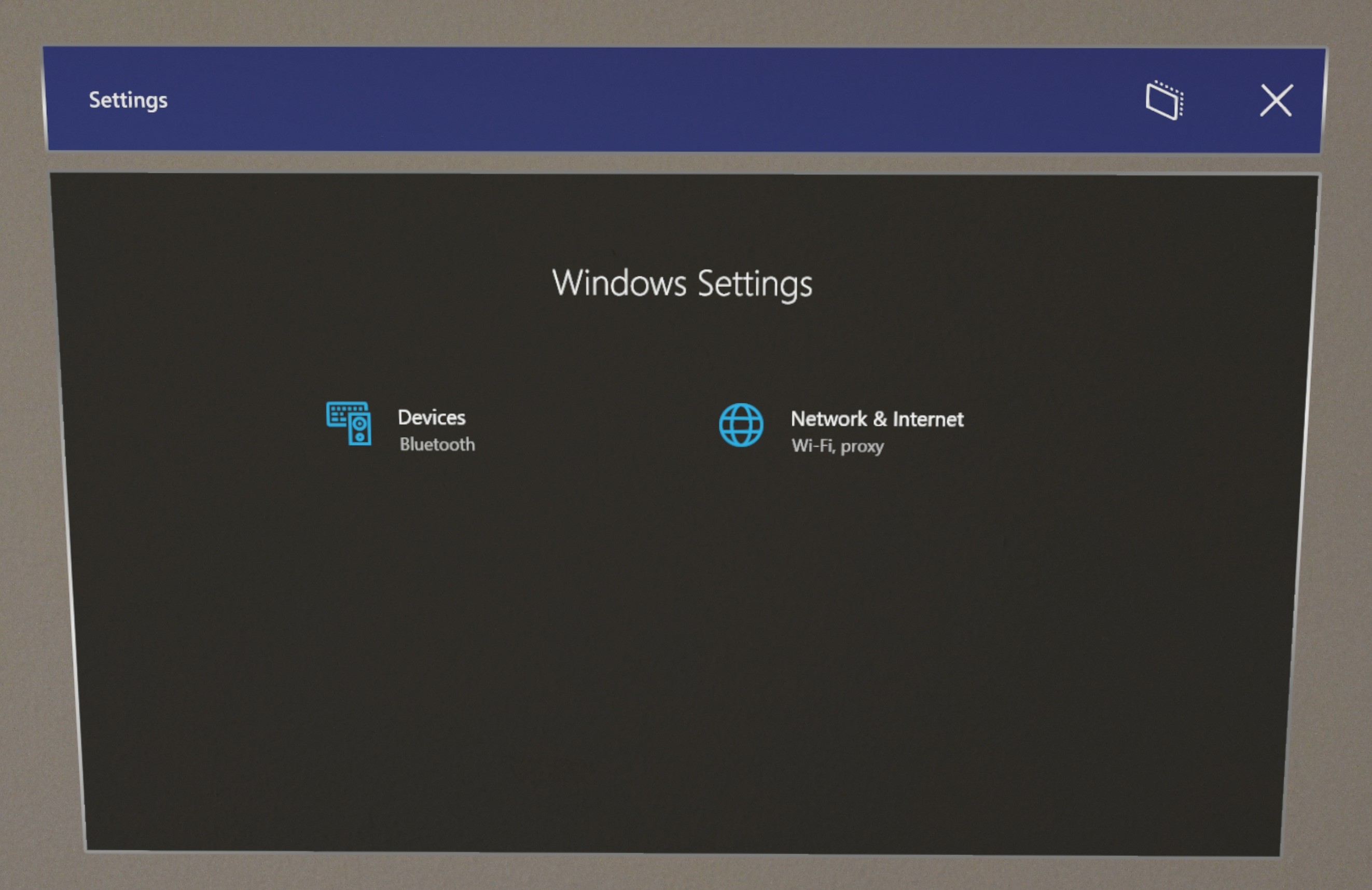
Untuk mengonfigurasi halaman aplikasi Pengaturan untuk menampilkan atau menyembunyikan pilihan halaman Anda sendiri, lihat URI Pengaturan yang tersedia di HoloLens.
Perangkat HoloLens dan perangkat Windows 10 memiliki pilihan halaman yang berbeda dalam aplikasi Pengaturan. URI berikut khusus untuk HoloLens 2. Lihat URI Aplikasi Pengaturan Windows untuk URI tertentu non-HoloLens.
Catatan
Gunakan awalan "ms-settings:" saat ingin meluncurkan Pengaturan langsung dari aplikasi Anda.
| Halaman pengaturan | URI |
|---|---|
| Mengakses kantor atau sekolah | workplace |
| Email & akun | mailandaccounts |
| Pengguna Lain | otherusers |
| Opsi Masuk | signinoptionssigninoptions-launchirisenrollment signinoptions-launchpinenrollment |
| Info Anda | yourinfo |
| Halaman pengaturan | URI |
|---|---|
| Fitur & aplikasi 2 | appsfeatures |
| Fitur & aplikasi > Opsi Tingkat Lanjut 2 | appsfeatures-app |
| Fitur & aplikasi > Peta Offline 2 | maps-maps |
| Fitur & aplikasi > Peta Offline > Unduh peta 2 | maps-downloadmaps |
| Pembaruan Aplikasi | appupdate |
| Halaman pengaturan | URI |
|---|---|
| Bluetooth | bluetooth connecteddevices |
| Mouse 2 | mouse |
| USB |
usb |
| Halaman pengaturan | URI |
|---|---|
| Info Akun | privacy-accountinfo |
| Diagnostik Aplikasi | privacy-appdiagnostics |
| Aplikasi Latar Belakang | privacy-backgroundapps |
| Kalender | privacy-calendar |
| Riwayat Panggilan | privacy-callhistory |
| Kamera | privacy-webcam |
| Kontak | privacy-contacts |
| Umpan Balik & Diagnostik | privacy-feedback |
| Dokumen | privacy-documents |
privacy-email |
|
| Lingkungan | privacy-holographic-environment |
| EyeTracker | privacy-eyetracker |
| Sistem file | privacy-broadfilesystemaccess |
| umum |
privacy-general |
| Personalisasi pengetikan & tinta 2 | privacy-speechtyping |
| Tempat | privacy-location |
| Pesan | privacy-messaging |
| Mikrofon | privacy-microphone |
| Gerakan 2 | privacy-motion |
| Pemberitahuan | privacy-notifications |
| Perangkat lain | privacy-customdevices |
| Gambar | privacy-pictures |
| Radio | privacy-radios |
| Batas cuplikan layar 2 | privacy-graphicsCaptureWithoutBorder |
| Cuplikan layar dan aplikasi 2 | privacy-graphicsCaptureProgrammatic |
| Pidato | privacy-speech |
| Tugas | privacy-tasks |
| Pergerakan pengguna | privacy-backgroundspatialperception |
| Video | privacy-videos |
| Aktivasi Suara | privacy-voiceactivation |
| Halaman pengaturan | URI |
|---|---|
| Mode Pesawat 2 | network-airplanemode |
| Proxy | network-proxy |
| VPN | network-vpn |
| Wi-Fi | network-wifinetwork-wifisettingsnetwork-statuswifi-provisioning |
| Halaman pengaturan | URI |
|---|---|
| Baterai 2 | batterysaver |
| Baterai 2 | batterysaver-settings |
| Warna | colorspersonalization-colors |
| Hologram 2 | holograms |
| Kalibrasi 2 | calibration |
| Pemberitahuan & tindakan | notifications |
| Power & Tidur | powerandsleep powersleep |
| Pengalaman Bersama | crossdevice |
| Suara 2 | sound |
| Volume aplikasi > suara dan preferensi perangkat 2 | apps-volume |
| Sound > Mengelola perangkat suara 2 | sound-devices |
| Memulai gerakan | start-gesture |
| Penyimpanan | storagesense |
| Storage |
storagepolicies |
| Halaman pengaturan | URI |
|---|---|
| Tanggal & waktu 2 | dateandtime |
| Keyboard 2 | keyboard |
| Bahasa 2 | language |
| Bahasa 2 | regionlanguage-languageoptions |
| Bahasa | regionlanguageregionlanguage-adddisplaylanguageregionlanguage-setdisplaylanguage |
| Wilayah | regionformatting |
| Halaman pengaturan | URI |
|---|---|
| Opsi Tingkat Lanjut | windowsupdate-options |
| Sertifikat | certificates |
| Untuk pengembang | developers |
| Reset Pemulihan |
reset |
| Memecahkan masalah |
troubleshoothololens |
| Windows Insider Program | windowsinsider windowsinsider-optin |
| Windows Update | windowsupdatewindowsupdate-activehours windowsupdate-history windowsupdate-optionalupdates 1 windowsupdate-options1 windowsupdate-restartoptions |
| Windows Update - Memeriksa pembaruan | windowsupdate-action |
1 - Untuk versi sebelum Windows Holographic, versi 21H1, dua URI berikut tidak benar-benar membawa Anda ke opsi Tingkat Lanjut atau Opsi halaman; mereka hanya memblokir atau menampilkan halaman Windows Update utama.
- windowsupdate-options
- windowsupdate-restartoptions
2 - Tersedia di Windows Holographic 21H1 atau yang lebih tinggi.
3 - Hanya tersedia di build Windows Insider.
Untuk daftar lengkap URI Pengaturan Windows 10, kunjungi dokumentasi pengaturan peluncuran